Cara Mengatasi Google Play Store Error Kode 498/492 yang tidak bisa Download - Bagi pengguna android pasti kita sudah mengetahui bahwa google play store ialah marketnya Android yang berguna untuk mengunduh berbagai Aplikasi yang menarik untuk digunakan .
Mendownload aplikasi melalui Google Play Sore sebenarnya sangatlah mudah, namun tak jarang ketika proses download dilakukan , namun tiba - tiba muncul pesan error pada Playstore android yang tentunya masalah error ini meresahkan kita karena proses download tidak dapat dilakukan di Android, dan bisasanya keluar sebuah pemberitahuan seperti Error 498 maupun error 492 di Playstore dan gagal Download , hal tersebut disebabkan karena “Small Cache Capacity” atau “Not Enough Space” saat melakukan pengunduhan dan Sebelum mengurai solusi, biasanya masalah Error 498 disebabkan karena aplikasi atau game ingin diunduh dari Google Play Store ukurannya lebih besar dari cache partition perangkat Android milik anda.
Contohnya kurang lebih bisa anda lihat kode error playstore yang keluar seperti pada Screenshoot dibawah meski Kode tersebut berbeda - beda namun masalahnya tetap sama pula :
Hal ini tetap akan terjadi, walaupun memori internal maupun memori eksternal anda masih kosong. Banyak hal yang sering di pertanyakan oleh pengguna android dalam mengatasi Playstore error diantaranya :
Bagaimana cara mengatasi Error Tidak Bisa Download Di Play Store?
Kenapa Android saya tidak bisa Download Aplikasi di Google PlayStore?
Penyebab gagal download di Playstore dan muncul pesan 498/492?
Mengapa selalu gagal download aplikasi dan tidak selesai saat download sudah mencapai 90% keatas?
Namun untuk mengatasi pemasalahan diatas ternyata ada sebuah solusi sederhana dan cukup efektif untuk mengatasi koneksi yang gagal ketika download aplikasi dari Google Play Store tidak bisa download tersebut. Nah jika anda ingin Cara Memperbaiki Google PlayStore yang error/ tidak bisa Download aplikasi Anda bisa simak cara berikut ini :
SOLUSI I
Cara mengatasi dan memperbaiki masalah error ketika download Playstore
1. Pertama masuklah ke setting yang bisa anda temui saat menyentuh pilihan softkey (yang ada di sebelah tombol home) Atau bisa anda temukan di menu Android anda.
2. Selanjutnya pilih More/Selengkapnya pada pilihan Nirakebel & Jaringan >> Selanjutnya pilih Mobile network(Jaringan Seluler) >> Masuk ke acces Point Names.
3. Nah jika anda memilih salah satu opsi tersebut Itu menunjukkan APN (Access Point Name) yang sedang digunakan.
4. Lalu pilih bagian opsi pertama/berwarna merah guna untuk mengatur APN yang sedang digunakan.
5. Setelah memilih disana ada opsi Proxy dan Port dan jika terdapat kode tertentu pada opsi tersebut anda hapus/kosongkan lalu klik save / ok. Tapi sebagai cadangan jangan lupa untuk mengcopy - pastenya terlebih dahulu untuk backup . Supaya jika tidak berhasil / terjadi error yang lebih parah kita bisa mengembalikan kode tersebut seperti semula.
6. Jika selesai silahkan coba kembali masuk ke Play Store. Jika masih terjadi error seperti "Connection Timeout atau No Internet Connection" anda coba untuk menutup lalu membukanya kembali berulang - ulang. Jika tidak membuahkan hasil , maka masukkanlah kembali kode yang anda hapus tadi karena mungkin ada faktor lain yang menyebabkan terjadinya error misalnya pada kualitas jaringan .
Jika cara diatas tidak berhasil diterapkan pada android anda maka Simak Solusi II
SOLUSI II
Cara Memperbaiki dan membetulkan Playstore Error dan Gagal Download
1. Dari halaman awal tekan tombol MENU >> klik Manage Apps (atur aplikasi) Atau buka “Settings” (pengaturan) >>Klik “Apps” (aplikasi). lalu anda Cari aplikasi yang ingin dihapus cache-nya >>Click Clear Cache (hapus cache).
2. Aplikasi yang umumnya banyak menggunakan cache adalah: Google Play Store, Facebook dan Instagram, Line , Wechat dan lain - lain .
Menghapus Cache Playstore menggunakan aplikasi Cache Fixer :
Sebenarnya ada banyak aplikasi yang berguna untuk menghapus Cache pada android anda dan juga berguna untuk memindahkan sementara ke tmpfs (RAM/SWAP memory) atau ke memori data nah disini saya menggunakan Cache Fixer :
-Jika anda ingin menggunakan Aplikasi Cache fixer pastikan android anda sudah di Root jika anda belum melakukan Root Android anda bisa kesini
-Selanjutnya sudah Ter-install BusyBox terbaru.
-Kapasitas memori internal android anda tersedia minimal 32 MB.
Untuk cara penggunaan aplikasi Cache fixer simak cara sebagai berikut:
Cara Pertama :
Cara Kedua :
Cara Ketiga :
Mendownload aplikasi melalui Google Play Sore sebenarnya sangatlah mudah, namun tak jarang ketika proses download dilakukan , namun tiba - tiba muncul pesan error pada Playstore android yang tentunya masalah error ini meresahkan kita karena proses download tidak dapat dilakukan di Android, dan bisasanya keluar sebuah pemberitahuan seperti Error 498 maupun error 492 di Playstore dan gagal Download , hal tersebut disebabkan karena “Small Cache Capacity” atau “Not Enough Space” saat melakukan pengunduhan dan Sebelum mengurai solusi, biasanya masalah Error 498 disebabkan karena aplikasi atau game ingin diunduh dari Google Play Store ukurannya lebih besar dari cache partition perangkat Android milik anda.
Contohnya kurang lebih bisa anda lihat kode error playstore yang keluar seperti pada Screenshoot dibawah meski Kode tersebut berbeda - beda namun masalahnya tetap sama pula :
Bagaimana cara mengatasi Error Tidak Bisa Download Di Play Store?
Kenapa Android saya tidak bisa Download Aplikasi di Google PlayStore?
Penyebab gagal download di Playstore dan muncul pesan 498/492?
Mengapa selalu gagal download aplikasi dan tidak selesai saat download sudah mencapai 90% keatas?
Namun untuk mengatasi pemasalahan diatas ternyata ada sebuah solusi sederhana dan cukup efektif untuk mengatasi koneksi yang gagal ketika download aplikasi dari Google Play Store tidak bisa download tersebut. Nah jika anda ingin Cara Memperbaiki Google PlayStore yang error/ tidak bisa Download aplikasi Anda bisa simak cara berikut ini :
SOLUSI I
Cara mengatasi dan memperbaiki masalah error ketika download Playstore
1. Pertama masuklah ke setting yang bisa anda temui saat menyentuh pilihan softkey (yang ada di sebelah tombol home) Atau bisa anda temukan di menu Android anda.
2. Selanjutnya pilih More/Selengkapnya pada pilihan Nirakebel & Jaringan >> Selanjutnya pilih Mobile network(Jaringan Seluler) >> Masuk ke acces Point Names.
3. Nah jika anda memilih salah satu opsi tersebut Itu menunjukkan APN (Access Point Name) yang sedang digunakan.
4. Lalu pilih bagian opsi pertama/berwarna merah guna untuk mengatur APN yang sedang digunakan.
5. Setelah memilih disana ada opsi Proxy dan Port dan jika terdapat kode tertentu pada opsi tersebut anda hapus/kosongkan lalu klik save / ok. Tapi sebagai cadangan jangan lupa untuk mengcopy - pastenya terlebih dahulu untuk backup . Supaya jika tidak berhasil / terjadi error yang lebih parah kita bisa mengembalikan kode tersebut seperti semula.
6. Jika selesai silahkan coba kembali masuk ke Play Store. Jika masih terjadi error seperti "Connection Timeout atau No Internet Connection" anda coba untuk menutup lalu membukanya kembali berulang - ulang. Jika tidak membuahkan hasil , maka masukkanlah kembali kode yang anda hapus tadi karena mungkin ada faktor lain yang menyebabkan terjadinya error misalnya pada kualitas jaringan .
Jika cara diatas tidak berhasil diterapkan pada android anda maka Simak Solusi II
SOLUSI II
Cara Memperbaiki dan membetulkan Playstore Error dan Gagal Download
- Untuk android versi Gingerbread 2.3 kebawah :
- Untuk Android versi ICS/Jellybean/Kitkat ke atas:
1. Dari halaman awal tekan tombol MENU >> klik Manage Apps (atur aplikasi) Atau buka “Settings” (pengaturan) >>Klik “Apps” (aplikasi). lalu anda Cari aplikasi yang ingin dihapus cache-nya >>Click Clear Cache (hapus cache).
2. Aplikasi yang umumnya banyak menggunakan cache adalah: Google Play Store, Facebook dan Instagram, Line , Wechat dan lain - lain .
Peringatan : Hanya klik “clear cache” aplikasi, dan jangan klik “clear data”. Karena jika anda memilih clear data maka akan menghapus data aplikasi tersebut, misalnya kalau anda mengklik “clear data” game Angry Birds, maka datanya akan terhapus dan akan mulai lagi dari awal.
Menghapus Cache Playstore menggunakan aplikasi Cache Fixer :
Sebenarnya ada banyak aplikasi yang berguna untuk menghapus Cache pada android anda dan juga berguna untuk memindahkan sementara ke tmpfs (RAM/SWAP memory) atau ke memori data nah disini saya menggunakan Cache Fixer :
-Jika anda ingin menggunakan Aplikasi Cache fixer pastikan android anda sudah di Root jika anda belum melakukan Root Android anda bisa kesini
-Selanjutnya sudah Ter-install BusyBox terbaru.
-Kapasitas memori internal android anda tersedia minimal 32 MB.
Untuk cara penggunaan aplikasi Cache fixer simak cara sebagai berikut:
Cara Pertama :
- Pertama-tama, install dulu aplikasi Cache Fixer . untuk anda yang ingin Download Aplikasi/game Android dari Google Play Store Melalui PC/Laptop bisa baca artikel ini .
- Buka aplikasinya lalu klik “Wipe cache” untuk menghapus semua cache aplikasi.
- Download ulang aplikasi yang telah gagal diunduh/muncul Error 498, kalau sudah berhasil maka tidak perlu melakukan langkah selanjutnya.
Cara Kedua :
- Jika cara tersebut masih belum bekerja maka buka aplikasi Cache Fixer.
- Klik Tmpfs Untuk memindahkan Cache ke memori Shared RAM atau ke SWAP Memory, Lalu Klik Move Cache .
- Download ulang aplikasi yang diinginkan.
Cara Ketiga :
- Jika masih gagal buka aplikasi Cache Fixer.
- Selanjutnya anda Klik Data untuk memindahakan cache ke memori data > pastikan tulisan “Force ext4 FileSystem” dicentang,
- Klik “Move Cache”.
- Jika sukses, maka ukuran (size) cache partition yang tertera pada bagian atas aplikasi Cache Fixer akan berubah besarnya.
- Download ulang aplikasi yang mengalami “kesalahan mengunduh 498″
- Bila masih belum bisa, klik “Data (Slower, more compatible)” lalu hilangkan centang dari tulisan “Force ext4 FileSystem” .
- Download ulang aplikasi yang diinginkan.
Thanks for reading & sharing APLIKASI ANDROID
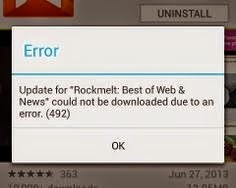

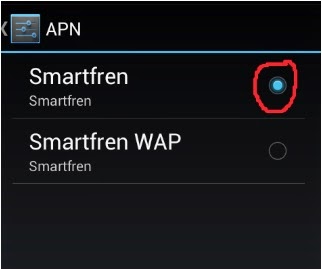
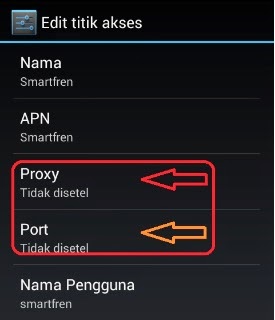




0 komentar:
Post a Comment